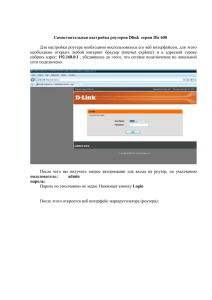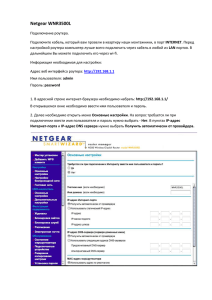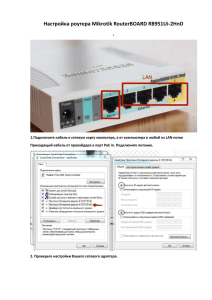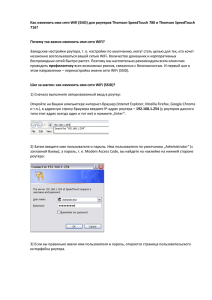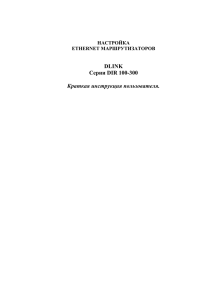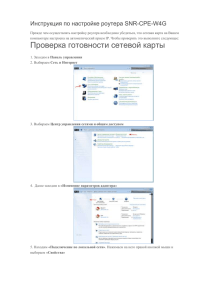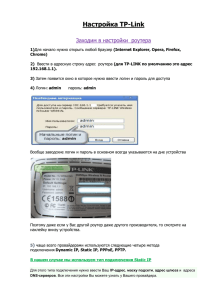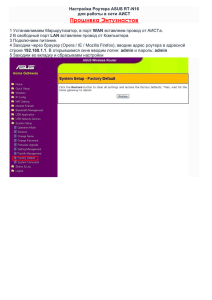Как настроить Wi-Fi роутер Netis
advertisement
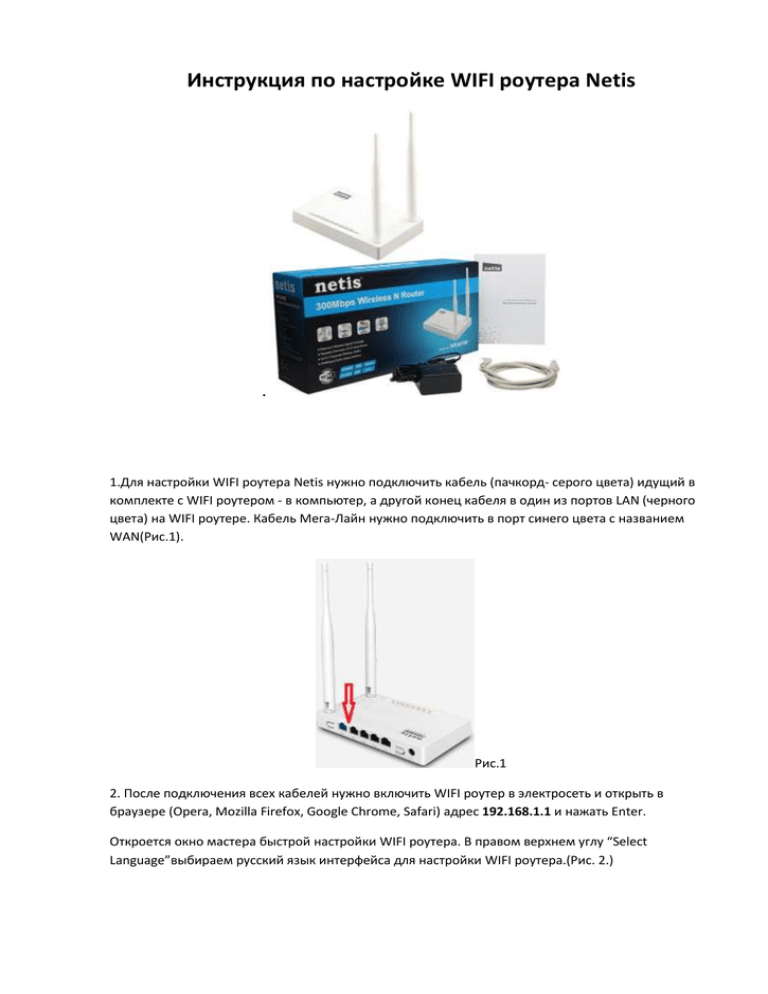
Инструкция по настройке WIFI роутера Netis . 1.Для настройки WIFI роутера Netis нужно подключить кабель (пачкорд- серого цвета) идущий в комплекте с WIFI роутером - в компьютер, а другой конец кабеля в один из портов LAN (черного цвета) на WIFI роутере. Кабель Мега-Лайн нужно подключить в порт синего цвета с названием WAN(Рис.1). Рис.1 2. После подключения всех кабелей нужно включить WIFI роутер в электросеть и открыть в браузере (Opera, Mozilla Firefox, Google Chrome, Safari) адрес 192.168.1.1 и нажать Enter. Откроется окно мастера быстрой настройки WIFI роутера. В правом верхнем углу “Select Language”выбираем русский язык интерфейса для настройки WIFI роутера.(Рис. 2.) Рис.2 3.После того, как будет выбран русский язык в интерфейсе настройки WIFI роутера заполняем следующие пункты (Рис. 3 ): 3.1. «Тип подключения к Интернету» - Нажимаем на пункт PPPoE 3.2. Имя пользователя - набираем логин, который указан в договоре с компанией Мега-Лайн на странице 2 «Реквизиты сторон». 3.3. Пароль - набираем пароль, который указан в договоре с компанией Мега-Лайн на странице 2 «Реквизиты сторон». 3.4. В пункте «Установка беспроводной сети» - SSID – задаем имя беспроводной сети, которое будет отображено при поиске доступных беспроводных сетей. 3.5. Безопасность - нажимаем на «Вкл» . 3.6. Пароль- в этой графе указываем пароль для беспроводной сети, который требуется набрать после окончания настройкиWIFI роутера на ваших беспроводных устройствах (смартфон, планшет, ноутбук). 3.7. Нажимает кнопку Сохранить. Рис.3 4.Если все настроено правильно, то по окончанию настройки высветится окно с сообщением об успешном сохранении настроек (Рис. 4). Можно пользоваться высокоскоростным интернетом от Мега Лайн. 5.Для того, чтобы настроить Интернет Телевидение нужно нажать на пункт «Advanced» (Рис. 5). Рис. 5 6. Нажимаем с левой стороны на пункт Сеть (Network) и нажимаем на подпункт WAN (Рис. 6). 6.1. В разделе Тип подключения (WAN Connection Type) выбираем - Russia PPPoE. Рис. 6 7. После выбора PPPoE Russia нужно (Рис. 7): 7.1. Имя пользователя (UserName), - набираем логин, который указан в договоре с компанией Мега-Лайн на странице 2 «Реквизиты сторон». 7.2. Пароль (Password) - набираем пароль, который указан в договоре с компанией Мега-Лайн на странице 2 «Реквизиты сторон». 7.3.Ниже в графе «Вторичное подключение » нужно выбрать Статический IP (Static IP). 7.4. В графе «IP адрес (IP address)» наберите - 10.10.10.10 7.5. В графе «Маска подсети (Subnet mask)» наберите - 255.0.0.0 7.6. Нажмите кнопку «Сохранить». (Рис.7) 8. Далее с левой стороны нужно выбрать Расширенные Настройки (Advanced) (Рис. 8). 8.1. Выбрать пункт IGMP. 8.2. В разделе Статус (Status) выберите Включить (Enable). 8.3. Нажмите кнопку «Сохранить» (Save).